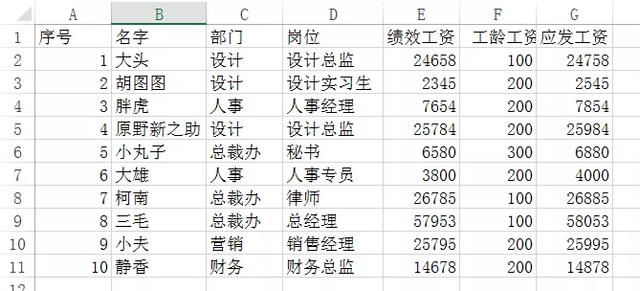Excel表格背景太单调怎么办?在Excel中为单个表格添加图片背景不是一件容易的事儿。下面为大家介绍一种添加背景图的方法!
改良背景法为表格添加背景图
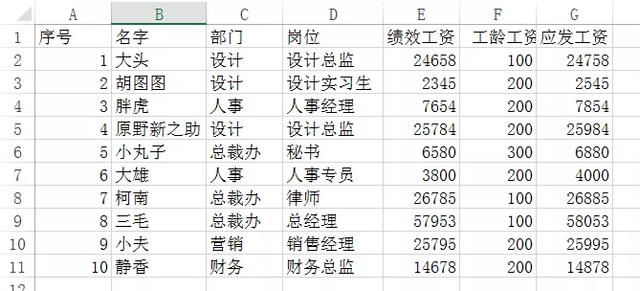
直接点击“页面布局”-“背景”,插入图片后,会看到图片平铺满整个工作表,这样非常的不美观,并且也没法调整图片的大小、颜色。
下面我们来做一下改良。
点击“插入”-“形状”-“矩形”,在表格里拖动鼠标划出一个矩形,依据表格调整到需要的大小(可以比表格稍大一些)。
选中矩形,按CTRL+1快捷键,在弹出的“设置形状格式”对话框中,选择“图片填充”。
点击文件,选择图片插入。
拖动滑竿,增加透明度。设置为无线条。
此时可以看到图片下的表格,但是这时的图片在表格上方,无法选中表格,我们还需要再做一点工作。
选中图片,按ctrl+c复制图片,打开windows的画图插件,按ctrl+V粘贴进去,另存为一个图片文件。
返回excel,删除之前设置的矩形,点击“页面布局”-“背景”,选择刚才保存的图片插入。
此时可以看到,表格右边和下边还是有平铺的背景。按ctrl+A,选中整个表格。
点击“开始”-“填充”,选择白色填充。
选中表格区域,点击“无填充颜色”。
此时我们就完成了单个表格背景的设置。